随着信息技术的快速发展,计算机已成为我们生活中不可或缺的一部分。但不可避免的,系统问题偶尔会困扰用户,通常情况下,重装系统可能是大多数人的选择。在此过...
2025-01-12 51 win
在使用苹果电脑的过程中,很多用户可能会选择安装Windows系统来满足特定的软件或游戏需求。但有时出于各种原因,您可能会删除Windows系统,而事后又希望将其恢复。本文将为您详细讲解如何在苹果双系统(即MacOSX和Windows)环境下,删除了Windows系统后,将其恢复,同时保证操作简便,确保初学者也能顺利完成。
1.1确认当前系统状态
在开始之前,首先确认你的Mac是否具备启动Windows的条件。这通常意味着您之前已经使用BootCamp或虚拟机软件(如ParallelsDesktop或VMwareFusion)设置过双系统。
1.2备份重要数据
在进行任何系统操作之前,强烈建议您备份所有重要数据。删除Windows系统后,这部分数据很可能无法找回。
1.3准备Windows安装介质
您将需要一个有效的Windows安装盘或U盘。确保该安装介质是您需要的Windows版本(如Windows10)并且已经创建了启动盘。
1.4下载最新版BootCamp
为了在Mac上恢复Windows,您可能需要最新版本的AppleBootCamp驱动程序。访问苹果官方网站获取最新版本。
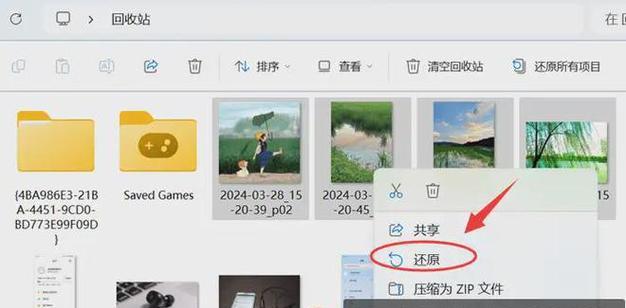
2.1打开磁盘工具
启动您的Mac,并在MacOSX中打开“磁盘工具”。这通常可以通过前往“应用程序”->“实用工具”找到。
2.2格式化Windows分区
在磁盘工具中,找到并选择Windows分区,然后点击“抹掉”按钮,并选择一个文件系统(推荐使用exFAT或MS-DOS(FAT)以实现跨平台兼容性)进行格式化。
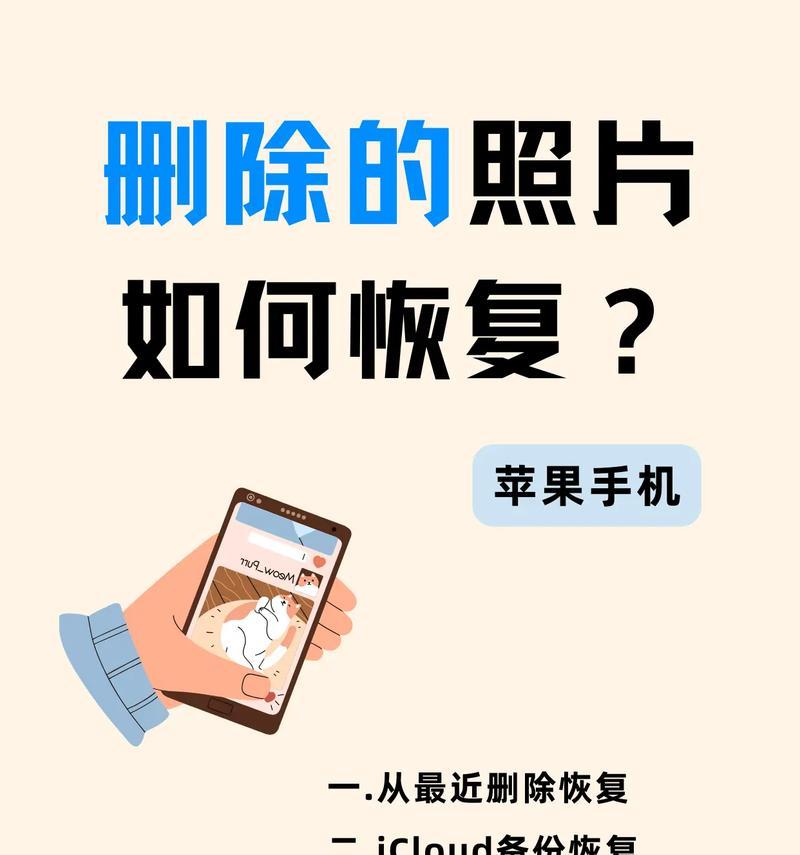
3.1插入Windows安装介质
将您准备好的Windows安装盘或U盘插入Mac,重启您的电脑。
3.2启动安装程序
在启动过程中,按住“Option”键来选择启动盘,并启动从该盘的Windows安装程序。
3.3安装过程
按照Windows安装向导的指示进行操作。在安装过程中,选择刚才格式化的分区来安装Windows系统。

4.1完成Windows安装
Windows安装完成后,系统会自动重启。此时,您可能需要插入AppleBootCamp安装介质来安装必要的驱动程序。
4.2运行BootCamp安装程序
在Windows环境下,运行BootCamp安装程序,并按照提示完成安装。
5.1调整启动顺序
为了方便切换系统,建议您设置MacOSX和Windows的启动顺序。这可以通过系统偏好设置中的“启动磁盘”选项来调整。
5.2检查硬件功能
确保所有Mac硬件(如触摸板、键盘快捷键、声音和网络功能)在Windows环境中正常工作。
5.3更新和备份
更新所有系统和应用程序到最新版本,同时定期备份您的数据,以防未来需要再次进行系统恢复操作。
5.4清除不必要的文件
删除Windows安装过程中的临时文件和备份文件,释放磁盘空间。
6.1无法启动
如果在尝试启动Windows时遇到问题,请检查是否选择了正确的启动磁盘,或尝试使用“修复你的电脑”选项。
6.2硬件驱动问题
如果发现硬件驱动未正确安装或有兼容性问题,重新运行BootCamp安装程序可能解决。
6.3系统转换频繁出错
如果频繁在两个系统之间转换时遇到问题,可能需要重新格式化分区并重新进行系统安装。
通过本文的介绍,相信您已经了解了如何在删除了Windows系统后,重新在苹果双系统环境下恢复它。关键步骤包括删除原有分区、准备安装介质、执行安装、运行BootCamp驱动程序以及进行一些系统调整和优化。请记住,在进行系统修改之前做好数据备份,并确保按照操作指引正确执行每一步,以避免数据丢失或其他潜在问题。如果在过程中遇到任何问题,建议咨询专业人士或查找更详尽的教程。
在探索新的系统环境时,记得定期备份您的数据,这是确保您在经历系统调整后能顺利恢复工作的最佳策略。
标签: win
版权声明:本文内容由互联网用户自发贡献,该文观点仅代表作者本人。本站仅提供信息存储空间服务,不拥有所有权,不承担相关法律责任。如发现本站有涉嫌抄袭侵权/违法违规的内容, 请发送邮件至 3561739510@qq.com 举报,一经查实,本站将立刻删除。
相关文章
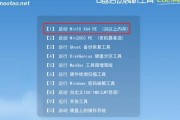
随着信息技术的快速发展,计算机已成为我们生活中不可或缺的一部分。但不可避免的,系统问题偶尔会困扰用户,通常情况下,重装系统可能是大多数人的选择。在此过...
2025-01-12 51 win

WinHex修改数据后提取资料的详细步骤及注意事项在数据恢复和计算机取证等专业领域,WinHex是一款功能强大的十六进制编辑器。它能够对硬盘、内存...
2025-01-09 67 win

数据丢失是电子设备用户在日常使用中常常会遇到的问题,其中raw格式的数据丢失尤其令人头疼。WinHex作为一款专业的数据恢复软件,能够有效地帮助用户恢...
2025-01-08 100 win

在计算机使用过程中,硬盘出现RAW格式化错误是一种常见的故障现象,这通常意味着硬盘上的文件系统已损坏或不被识别,从而导致无法正常访问数据。本文将引导您...
2025-01-08 48 win
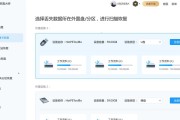
在日常的计算机使用中,数据丢失问题可以说是司空见惯。对于U盘这种便携存储设备来说,数据丢失同样不可避免。幸运的是,有了像WinHex这样的专业十六进制...
2025-01-08 42 win
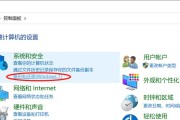
在日常工作中,数据丢失是一个非常棘手的问题。特别是在使用U盘这类便携式存储设备时,一旦数据丢失或误删文件,可能会给用户带来巨大的麻烦。幸运的是,借助W...
2025-01-06 64 win